Content not available in English
Índice de la ayuda
La base de datos "Otras disposiciones" ofrece todas las disposiciones publicadas desde 1960 en la Sección III del BOE: disposiciones, resoluciones y actos de los departamentos ministeriales, de otros órganos del Estado y de las Administraciones Públicas, así como documentos o comunicaciones oficiales cuya difusión sea considerada de interés general.
Así, en nuestra base de datos "Otras disposiciones" puede encontrar:
Si desea localizar información relativa a otras disposiciones publicadas con anterioridad a 1960, puede consultar la base de datos de la colección histórica Gazeta
Escriba en la casilla que desee los términos de búsqueda y presione la tecla intro o haga clic en el botón Buscar. No es necesario cumplimentar todos los campos, utilice sólo aquellos cuya información conoce con precisión.
Título: Denominación de la disposición que precede al texto.
Rango: Tipo de disposición: real decreto, orden, resolución, etc. Debe utilizar el índice de rangos que se le ofrece, que incluye todas las categorías posibles. Tenga en cuenta que si busca por Decreto, recupera además "Real Decreto" y "Decreto Foral". En el caso de buscar por rango Orden recupera también "Orden foral".
Departamento: Organismo que emite la disposición. Debe utilizar el índice que se le ofrece, que incluye todos los posibles departamentos posibles.
Texto: Texto completo de la disposición (para disposiciones publicadas a partir de 1995).
Número de boletín: Corresponde al número del BOE en el que se publicó la disposición. Es un número correlativo que comienza cada año, por lo que es necesario identificar cada número con su año: la estructura es n/aaaa. Ejemplo: 9/2024
Campo opcional: Se trata de un desplegable que contiene algunos de los campos anteriores y además la referencia, que es un número de control que la base de datos asigna a cada documento. Tiene estructura de año/número. Ejemplo: 1999/23750. Esta referencia NO se debe confundir con el número oficial.
El objetivo de este campo opcional es facilitar la combinación de los campos de búsqueda. Asimismo, permite la consulta por texto libre, lo que posibilita buscar por palabras clave en el caso de los campos precedentes que presentan un desplegable: por ejemplo, seleccionando "Departamento" puede usar las palabras "exteriores" o "hacienda" y recuperar las disposiciones dictadas por todos los Ministerios competentes, con independencia de sus denominaciones concretas a lo largo de los años.
Fecha de publicación: Es la fecha del BOE en que se publicó la disposición. Puede buscar por un intervalo de fechas o por una fecha fija si rellena únicamente la primera casilla que se le ofrece.
Fecha de disposición: Es la fecha en la que se aprueba la disposición. Puede buscar por un intervalo de fechas o por una fecha fija si rellena únicamente la primera casilla que se le ofrece.
Al final del formulario, se ofrece la opción de personalizar la visualización de los resultados de la búsqueda:

Si lo desea, puede combinar las palabras con .Y (operador por defecto, no es preciso escribirlo), .O y .NO. Observe que debe escribir un punto antes de cada operador.
Estos mismos operadores se pueden utilizar para combinar los campos de búsqueda: por defecto el formulario ofrece el operador .Y, pero puede modificarlo mediante el desplegable que se ofrece al final de la línea de cada campo.

En el caso del campo opcional, la combinación con los campos precedentes también se realiza por defecto con el operador .Y. No obstante, si utiliza el operador .O podrá, por ejemplo, buscar disposiciones correspondientes a dos departamentos o a dos rangos distintos:
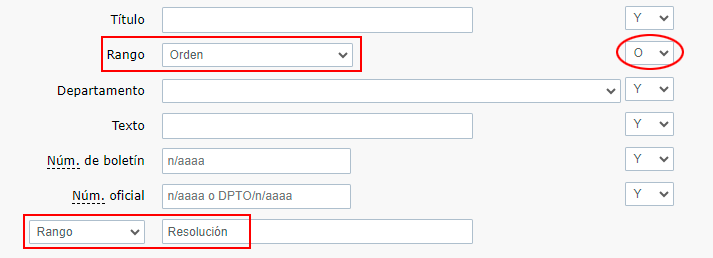
Tras efectuar la búsqueda se recupera un listado de resultados en el que aparecen reseñados los documentos localizados con los siguientes datos: Departamento, datos de publicación (número de diario y fecha de publicación) y título.
Asimismo, figura un enlace [Más...] que le llevará al documento completo.

Si después de haber obtenido la lista de resultados precisa modificar o delimitar más la búsqueda, pulse el botón de búsqueda ubicado en la parte superior izquierda de la pantalla y añada o modifique en el formulario los parámetros que desee.

Cada documento contiene:

Además, para una selección de registros se ofrece un análisis documental de carácter básico.
Tenga en cuenta que los contenidos de esta base de datos tienen carácter meramente informativo y carecen de valor jurídico. Para fines jurídicos debe consultarse la edición oficial y auténtica del "Boletín Oficial del Estado".
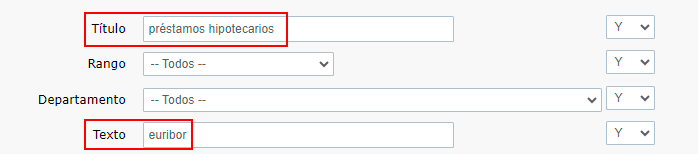
En caso de que desee guardar una búsqueda, para tenerla siempre disponible, puede hacerlo desde el listado de resultados, que muestra en la parte superior derecha, una pestaña con la opción de "Guardar búsqueda".

Se pulsa el botón correspondiente y se le añade un nombre identificativo que permita guardarla en su perfil. La búsqueda quedará guardada y podrá ejecutarla fácilmente cada vez que acceda a nuestro sistema desde el panel de control de "Mi BOE".
Además, podrá recibir una alerta por correo electrónico cuando existan novedades relacionadas con los criterios de búsqueda establecidos por usted. Si no desease recibir la alerta por correo electrónico deberá desmarcar esta posibilidad que se le ofrece antes de guardar la búsqueda.
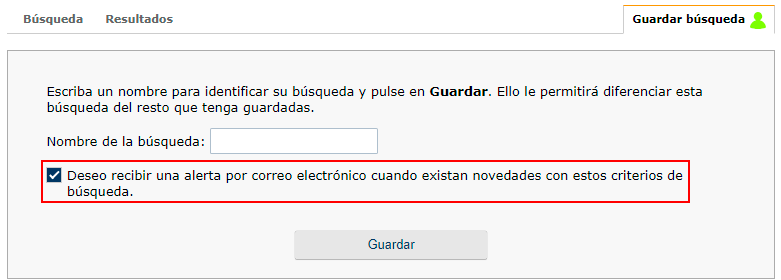
Otras disposiciones
NIPO: 007-14-011-2
Ayúdenos a mejorar: puede dirigir sus comentarios y sugerencias a nuestro Servicio de atención al ciudadano
State Agency Official State Gazette
Avda. de Manoteras, 54 - 28050 Madrid